アフィリエイト広告を利用しています
Instagram(インスタ)への登録から始め方|2022年版
Instagramの画面の見方
フィード(LINEやTwitterでいうタイムライン)
フィードは、Instagramアプリを起動した時に表示される画面です。
あなたがフォローしている人やハッシュタグ、関心のある人やものと情報を共有したり、つながったりする場所です。
フィードは、画面を下に引っ張ることで再読み込みされます。
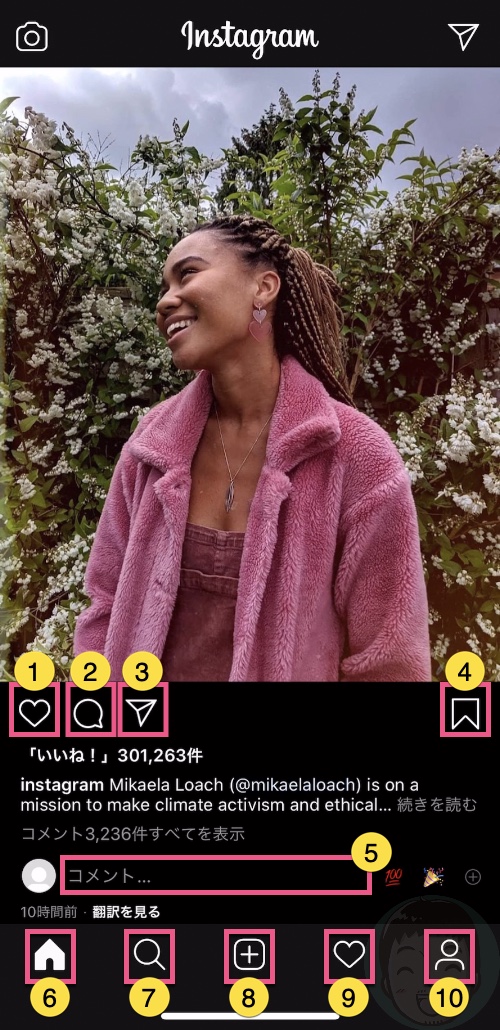
- いいね:タップすることで「いいね」できます。写真をダブルタップ(素早く2回タップ)することでも「いいね」できます。
- コメント:タップすると「コメント」が開きます。コメントを書くことができ、他の人のコメントを見ることができます。
- ダイレクトメッセージ(DM):ダイレクトメッセージを送信することができます。右上のアイコンでも同じです。
- 保存(ブックマーク):気に入った投稿を保存できます。保存した投稿は、自分のプロフィール画面で見ることができます。長押しすることで、コレクション(グループ化)して保存することができます。
- コメントを記入できます。フィードによっては表示されないです。
- ホーム:フィードが表示されます。
- 検索&発見:まだフォローしていないアカウントが投稿した、あなたのおすすめの写真や動画が表示されます。またタグを検索する(タグる)こともできます。
- カメラ:シェア(投稿)できます。写真や動画を撮影しシェアすることも可能です。
- アクティビティ:投稿に誰かが「いいね!」やコメントした場合に、ここで確認できます。
- プロフィール:自己紹介と自分のInstagramの投稿が表示されます。プロフィール編集やアカウント設定ができます。
プロフィール画面
プロフィール画面では、自己紹介と投稿した写真、自分のアクティビティ、アカウント設定、保存済みの写真の閲覧などが可能です。
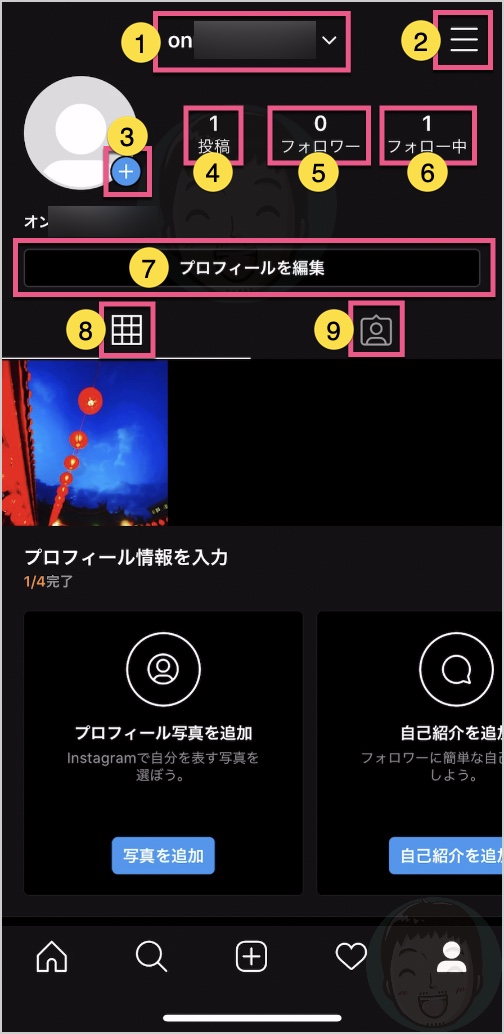
- アカウントの切り替え:複数アカウントがある場合は、ここでアカウントの切り替えができます。
- 設定リスト:設定項目が表示されます。詳しくは、この下で画面説明をします。
- プロフィール写真の追加、ストーリーズに追加:プロフィール写真の変更、ストーリーズへの投稿を選択できます。
- 投稿:自分の投稿数。タップすると画面下の投稿一覧にスクロールされます。
- フォロワー:あなたをフォローしているフォロワーの数。タップするとフォロワーのアカウント一覧が表示されます。
- フォロー中:あなたがフォローしている数。タップするとフォロー中のアカウント一覧が表示されます。
- プロフィールを編集:あなたのプロフィールを編集できます。プロフィール写真、名前、ユーザーネーム(ID)、ウェブサイト、自己紹介を編集できます。「プロアカウントに切り替える」「個人の情報の設定」へ移動ができます。
- 投稿一覧:下の投稿した写真の一覧が表示されます。
- あなたが写っている写真と動画:タップすると下に、あなたが写真または動画でタグ付けされると、ここに表示されます。
設定リスト
プロフィール画面の右上「≡」アイコンをタップした時に開く設定リストです。
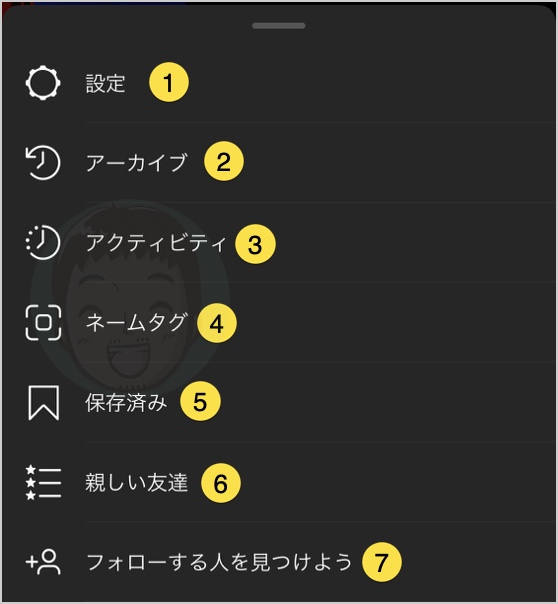
- 設定:「友達をフォロー・招待する」「アクティビティ」「お知らせ」「プライバシー設定」「セキュリティ」「広告」「アカウント」「ヘルプ」「基本データ」「ログイン情報」「アカウントを追加」「ログアウト」などがあります。
- アーカイブ:アーカイブとは、投稿(または非公開になったストーリーズ)を保存している場所です。完全削除せずに非表示にすることをアーカイブといいます。アーカイブすることで「いいね!」や「コメント」はそのまま残ります。
- アクティビティ:Instagramの利用時間。Instagramの利用時間をリマインダーで教えてくれる設定。お知らせ設定など。
- ネームタグ:LINEのQRコードのように自分のQRコードを表示したり、相手と繋がりたい場合にスキャンしたりすることができます。
- 保存済み:保存(ブックマーク)した投稿一覧を表示します。
- 親しい友達:親しい友達リストを編集できます。フォローしている人全員とシェアしたくないストーリーズなどがある場合は、親しい友達リストを作成し、リスト上の人とだけストーリーズをシェアすることができます。
- フォローする人を見つけよう:あなたの友達、興味・関心からおすすめのアカウントが一覧で表示されます。連絡先の同期などがあります。
まとめ
Instagramへの登録、初投稿はできましたか?
インスタを始めるための登録作業は、難しくありませんのでぜひチャレンジしてください。
画面の説明もご紹介したので、説明書代わりにわからなくなったら確認してください。
当ブログでは、他にもInstagramについての関連記事がありますので、ぜひ参考にしてください。








コメント